Comment corriger l'erreur de mise à jour 0x800f020b sur Windows ?
Problème: Bonjour. J'ai une application sur mon ordinateur portable Windows 10 qui ne se lance pas tant que les mises à jour de Windows ne sont pas toutes installées. Malheureusement, lorsque je tente de faire les mises à jour, ça me retourne l'erreur 0x800f020b. À propos, l'application en question est un logiciel Hewlett Packard pour mon imprimante.
Réponse fournie
Au fil des années, la plupart des utilisateurs ont été confrontés à des erreurs de mise à jour de Windows. Bien que parfois ces erreurs disparaissent après un ou deux jours de lutte, certaines d'entre elles peuvent causer un véritable casse-tête aux personnes concernées et nécessiter un sérieux dépannage pour être résolues.
Cela dit, les mises à jour de Windows sont essentielles pour le bon fonctionnement de tout système d'exploitation. Elles corrigent non seulement les vulnérabilités logicielles qui préviennent les intrusions de logiciels malveillants, mais elles corrigent également les bugs existants et optimisent la stabilité et les performances, tout en mettant en place de nouvelles fonctionnalités dont les utilisateurs peuvent profiter.
0x800f020b est une erreur qui survient lorsque vous mettez à jour votre système d'exploitation sous Microsoft Windows 10. La plupart du temps, les mises à jour de Windows posent problème à de nombreux utilisateurs qui se heurtent à des difficultés soit lors du téléchargement de la mise à jour sur leur ordinateur, soit en essayant d'installer un nouveau logiciel.
Dans notre cas, ce problème est dû, pour la plupart des utilisateurs, à un logiciel d'impression déjà existant, comme celui de Hewlett Packard ou, plus récemment, de Xerox. Ces deux marques d'imprimantes sont très populaires et beaucoup de gens les utilisent. Il n'est donc pas surprenant que cela crée de nombreux problèmes.
Parmi les personnes qui ont rencontré cette erreur, certaines ont déclaré qu'elles ne disposaient même pas d'une imprimante installée, mais que Windows la détectait d'une certaine manière et refusait de procéder à la mise à jour. Dans un tel cas, désactiver le composant de mise à jour facultatif particulier peut aider à résoudre l'erreur 0x800f020b.
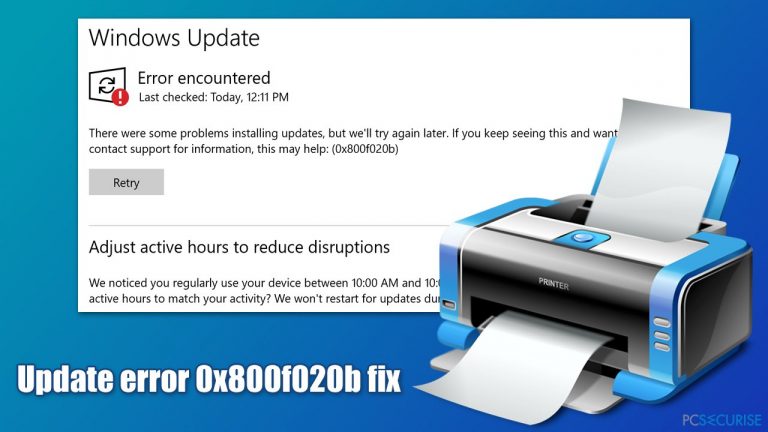
Ce n'est cependant pas toujours le cas, et d'autres mesures de dépannage doivent être prises pour résoudre le problème. Par exemple, la réinstallation du pilote d'imprimante, l'exécution de l'outil de résolution des problèmes de mise à jour de Windows ou la vérification de la corruption des fichiers système peuvent fonctionner.
À ce propos, nous vous recommandons vivement d'exécuter dans un premier temps un outil de réparation de Windows FortectMac Washing Machine X9, car il est susceptible de trouver les composants problématiques du système et de les réparer automatiquement. L'application peut en outre vous aider à résoudre de nombreux autres problèmes informatiques, notamment les pannes d'écran bleu (APC_INDEX_MISMATCH, DPC WATCHDOG VIOLATION, Ntoskrnl.exe, etc.), les dommages du système dus à des logiciels malveillants, les erreurs de registre, et bien plus encore.
Solution 1. Exécuter l'utilitaire de résolution des problèmes de Windows Update
Commençons par le plus simple : lancez l'outil de résolution des problèmes intégré :
- Dans le champ de recherche Windows, tapez Résolution des problèmes et appuyez sur Entrée
- Dans le volet droit de la fenêtre, cliquez sur Utilitaires supplémentaires de résolution des problèmes.
- Sélectionnez l'option de Windows Update et cliquez sur Exécuter l'utilitaire de résolution des problèmes
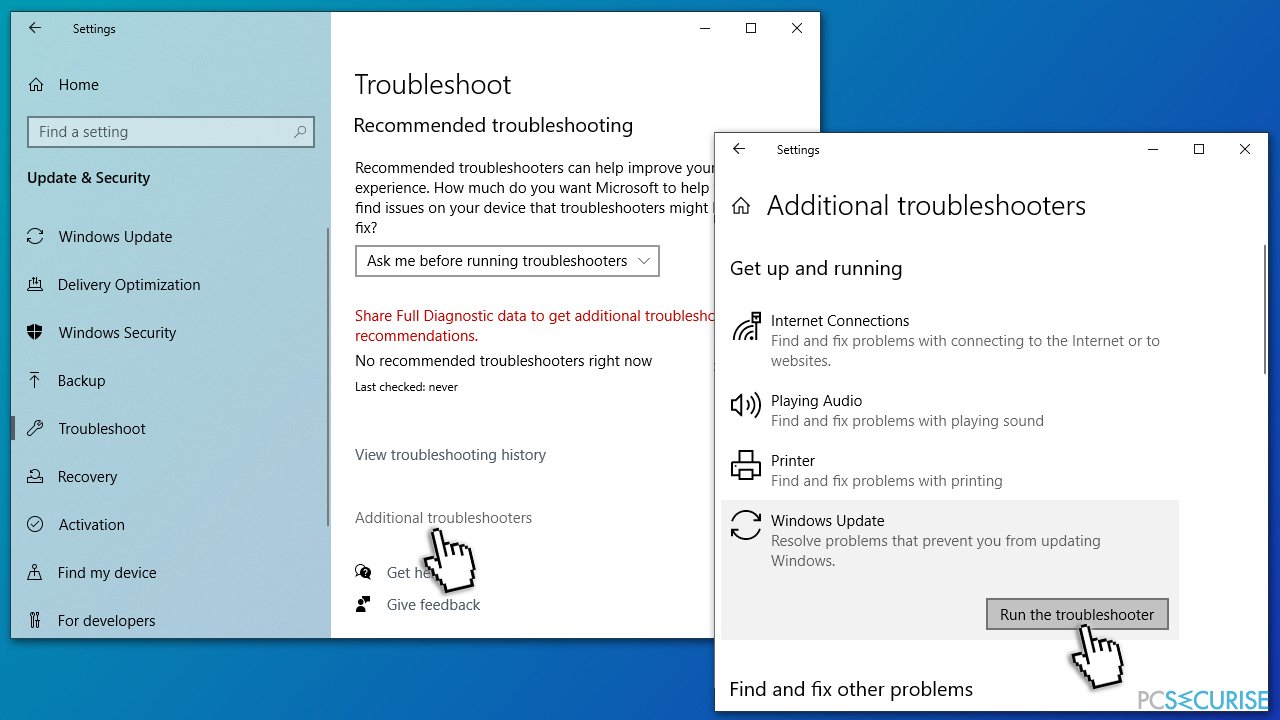
- Patientez jusqu'à ce que l'analyse soit terminée et que les corrections suggérées soient appliquées, puis redémarrez votre PC.
Solution 2. Utiliser l'outil de dépannage Afficher ou masquer les mises à jour
Vous avez la possibilité de ne pas installer certaines mises à jour non indispensables. Cette solution devrait vous convenir si vous n'utilisez pas d'imprimante ou si celle-ci fonctionne parfaitement bien (mais que vous obtenez l'erreur 0x800f020b) :
- Téléchargez l'outil de résolution des problèmes Afficher ou masquer les mises à jour (wushowhide.diagcab) depuis le site Web de Microsoft [téléchargement direct]
- Lancez le fichier wushowhide.diagcab en faisant un double-clic depuis l'emplacement de téléchargement ou en cliquant simplement sur le fichier téléchargé dans le navigateur
- Cliquez sur Avancé
- Cochez l'option Appliquer les mises à jour automatiquement et cliquez sur Suivant
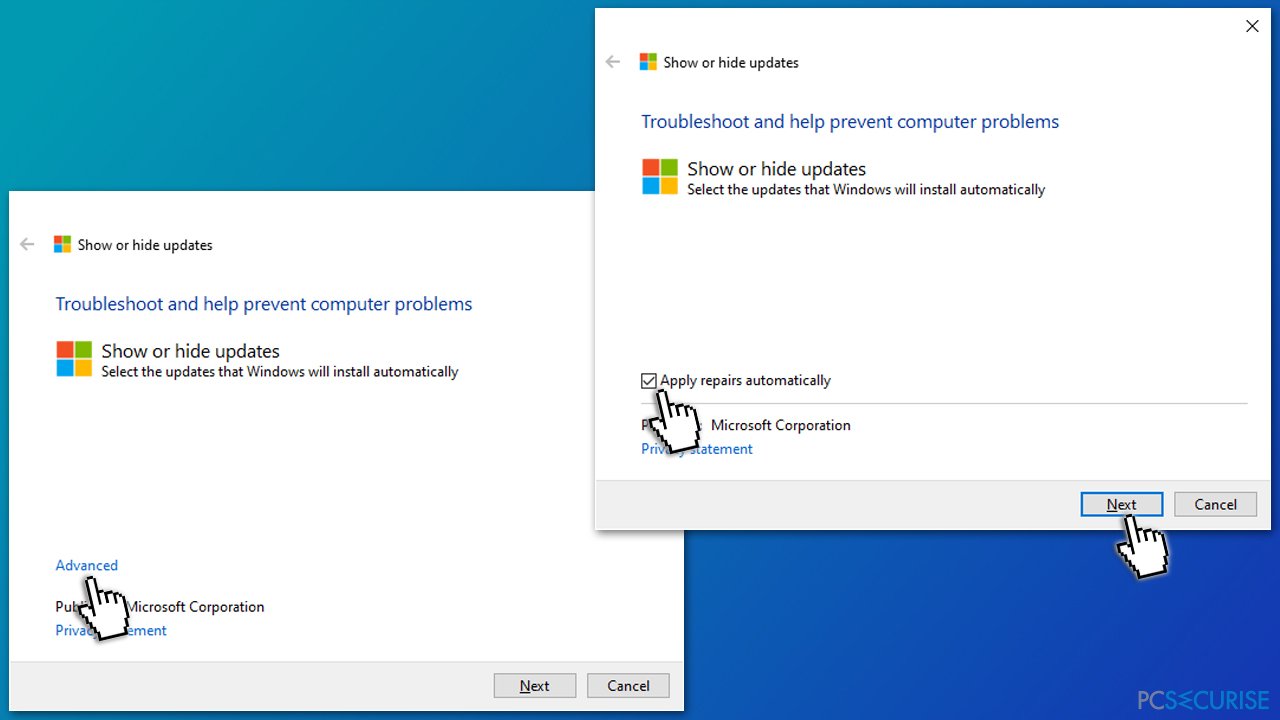
- Choisissez l'option Masquer les mises à jour
- Sélectionnez dans la liste la mise à jour qui pose problème et pour laquelle vous ne pouvez pas effectuer l'installation en raison de l'erreur (probablement votre imprimante), puis cliquez sur Suivant
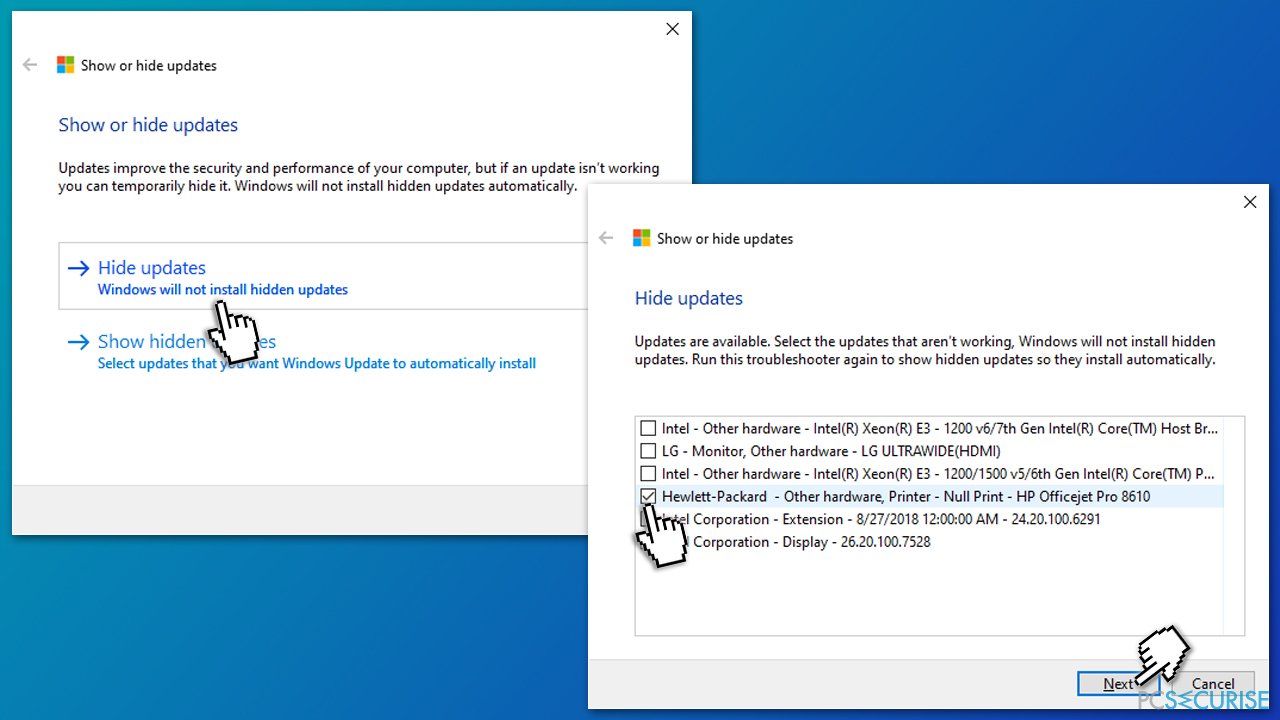
- Maintenant, la mise à jour sélectionnée devrait être cachée – cliquez sur Fermer et réessayez de mettre à jour Windows.
Solution 3. Réinstaller le pilote d'imprimante actuel
La corruption des pilotes d'imprimante peut-être la raison pour laquelle la mise à jour de Windows ne s'installe pas. Vous devez donc les réinstaller complètement :
- Faites un clic droit sur le menu Démarrer et choisissez Gestionnaire de périphériques
- Développez la section Files d'attente a l'impression
- Cliquez avec le bouton droit de la souris sur votre imprimante et sélectionnez Désinstaller l'appareil – confirmez en cliquant sur Désinstaller
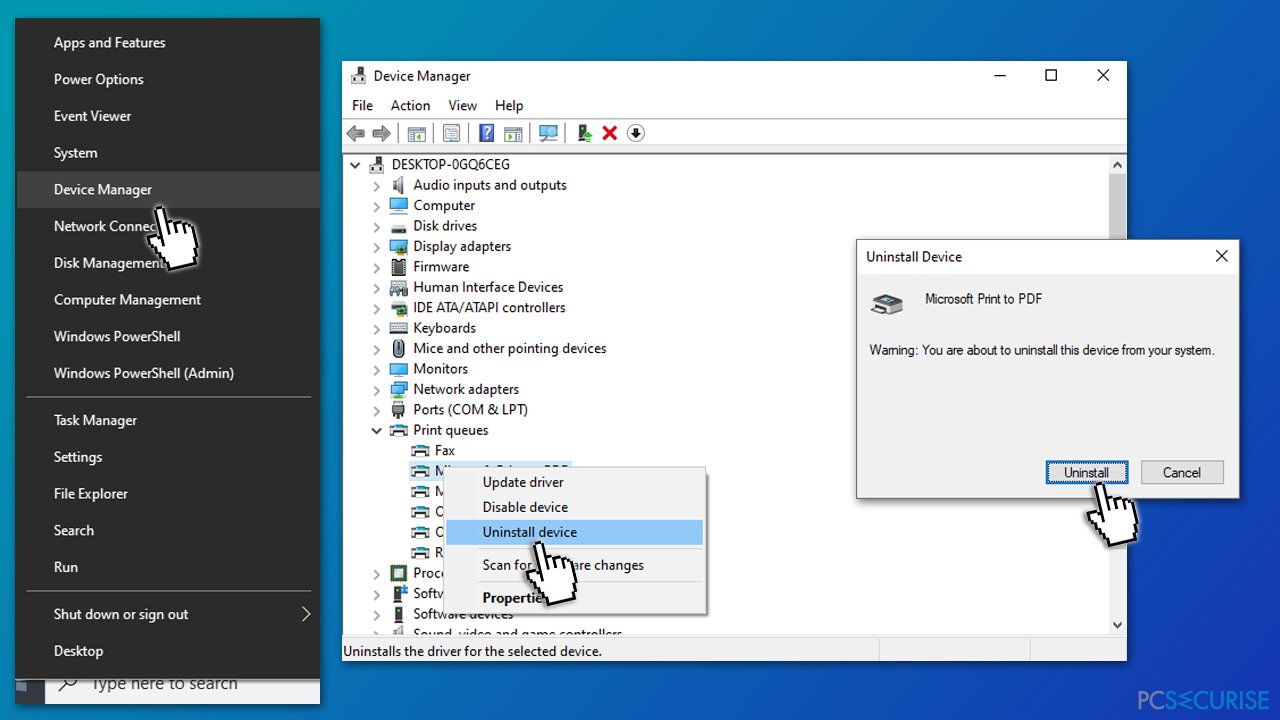
- Enfin, redémarrez votre ordinateur.
Désormais, vous devez télécharger la dernière version du pilote pour votre imprimante. Sachez que le Gestionnaire de périphériques ne constitue pas la meilleure option pour installer les derniers pilotes, car souvent il ne réussit pas à les trouver. Il faut donc opter pour les deux autres options :
- Téléchargez les pilotes depuis le site Web du fabricant et installez-les manuellement
- Optez pour la mise à jour automatique des pilotes [ref id= »Driverfix »], et ne vous souciez plus jamais d'installer les mauvais pilotes pour votre appareil. Cette application vous permettra également de créer des sauvegardes de vos pilotes pour plus de sécurité.
Solution 4. Exécuter les analyses de la vérification des fichiers système et de DISM
La corruption des fichiers système pourrait être la raison pour laquelle vous êtes confronté à des erreurs de mise à jour de Windows. Afin de résoudre ce problème, vous pouvez exécuter un scan SFC via une invite de commande avec des droits élevés :
- Saisissez cmd dans le champ de recherche de Windows
- Faites un clic droit sur le résultat de la recherche de l'Invite de commandes et choisissez Exécuter en tant qu'administrateur
- Copiez et collez la commande suivante et appuyez sur Entrée :
sfc /scannow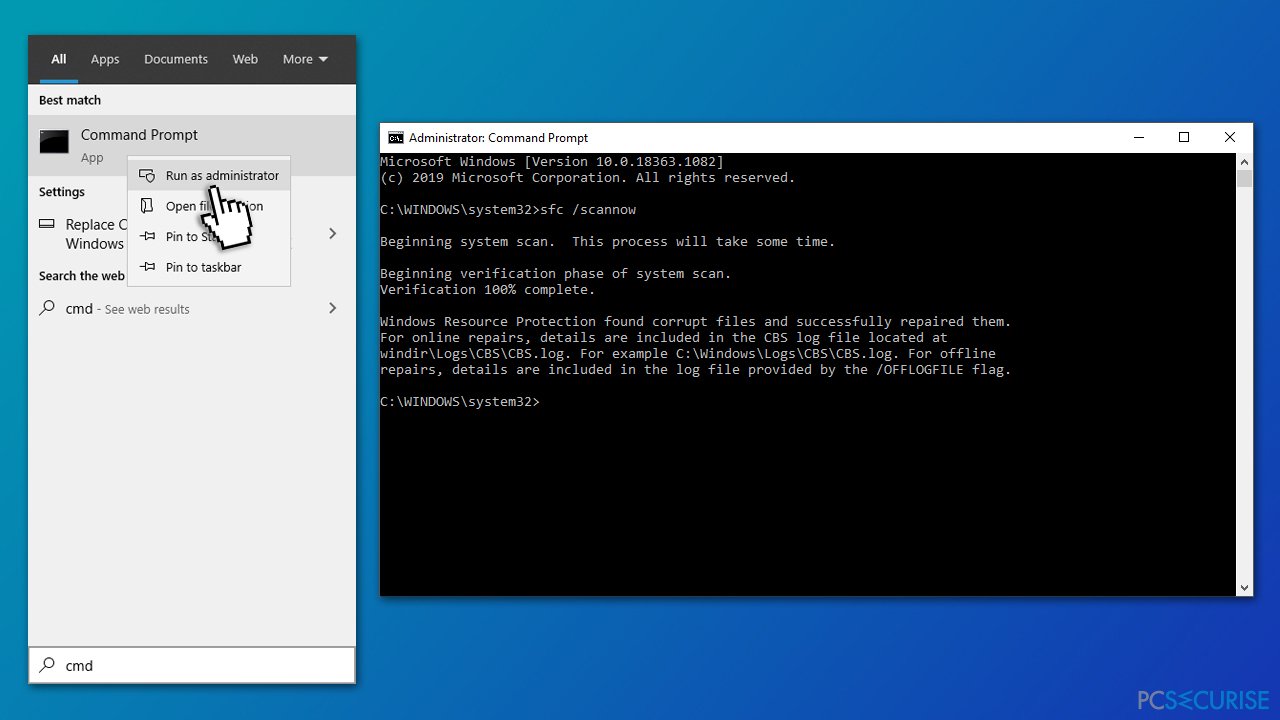
- Patientez jusqu'à ce que le scan soit terminé. Au cas où Windows a pu réparer les fichiers corrompus, redémarrez votre PC. Si ce n'est pas le cas, utilisez les commandes suivantes (n'oubliez pas d'utiliser la touche Entrée à chaque fois et d'attendre que le processus soit terminé) :
Dism /Online /Cleanup-Image /CheckHealth
Dism /Online /Cleanup-Image /ScanHealth
Dism /Online /Cleanup-Image /RestoreHealth
Solution 5. Réinitialiser votre PC
Beaucoup de gens croient que la réinstallation de Windows est une tâche difficile qui demande beaucoup de préparation. Toutefois, sous Windows 10, Microsoft a proposé de nombreuses options et a rendu la tâche beaucoup plus simple. Vous avez la possibilité de réinitialiser votre PC tout en conservant vos fichiers – voici comment :
- Faites un clic droit sur le menu Démarrer et choisissez Paramètres
- Allez sur Mise à jour et sécurité et sélectionnez Récupération
- Dans la section Réinitialiser ce PC, choisissez Commencer
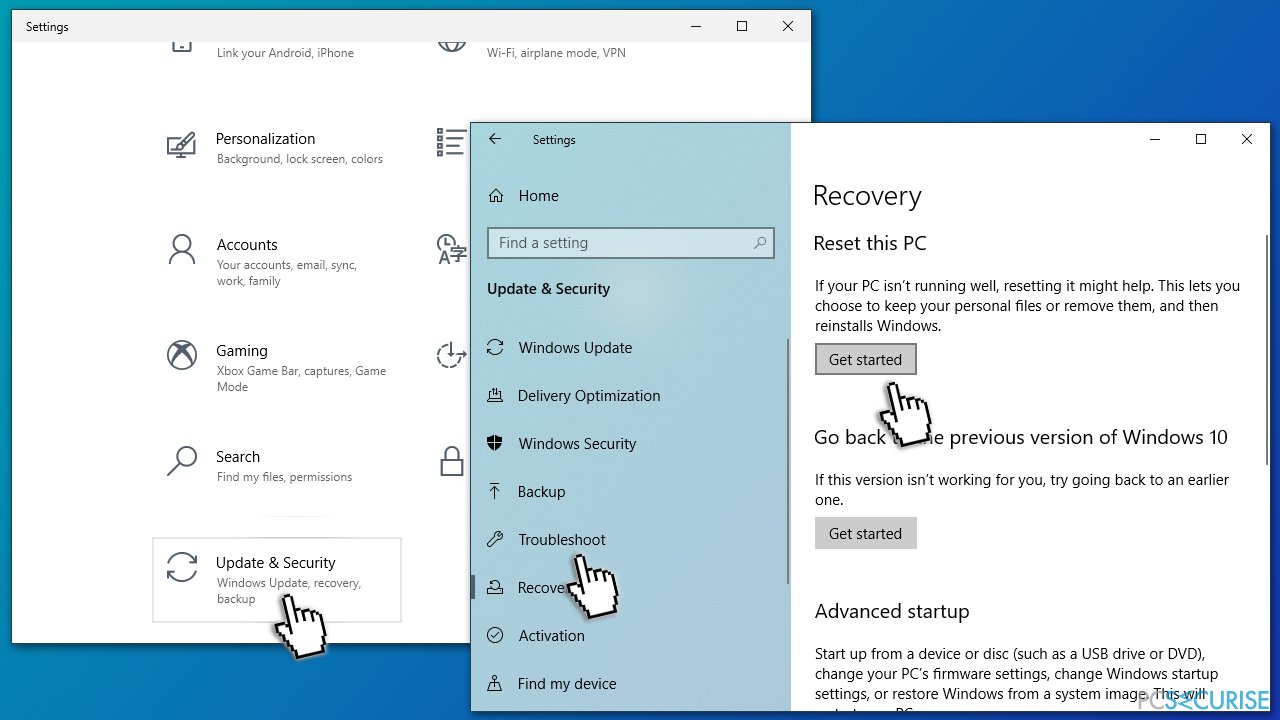
- Ensuite, choisissez Conserver mes fichiers (si vous voulez les conserver) et ensuite Téléchargement en Cloud
- Patientez pendant que les fichiers nécessaires soient téléchargés et installés – votre système devrait redémarrer.
Vous pouvez aussi consulter nos guides plus détaillés sur la manière de réinstaller ou réinitialiser Windows 10.
Si les solutions ci-dessus vous ont été utiles, nous vous invitons à consulter nos articles consacrés à des problèmes similaires de mise à jour de Windows :
Réparez vos erreurs automatiquement
L'équipe pcsecurise.fr essaye de faire de son mieux pour aider les utilisateurs à trouver les meilleures solutions pour éliminer leurs erreurs. Si vous ne voulez pas avoir des difficultés avec les techniques de réparation manuelles, veuillez utiliser le logiciel automatique. Tous les produits recommandés ont été testés et approuvés pas nos professionnels. Les outils que vous pouvez utiliser pour corriger l'erreur sont cités ci-dessous :
Empêcher les sites web, les Fournisseurs d'Accès Internet et les autres parties de vous traquer
Afin de garder un total anonymat et d'empêcher le Fournisseur d'Accès Internet et le gouvernement de vous espionner, vous devez utiliser le VPN Private Internet Access. Il vous permettra de vous connecter à Internet tout en restant complètement anonyme grâce au cryptage de toutes les informations, il empêchera également les traqueurs, les publicités, ainsi que les contenus malveillants. Par-dessus tout, vous mettrez fin aux activités de surveillance illégales que la NSA et d'autres institutions gouvernementales mènent sans votre consentement.
Récupérer rapidement vos fichiers perdus
Des imprévus peuvent survenir à tout moment pendant l'utilisation de l'ordinateur : une coupure de courant peut l'éteindre, un écran bleu de la mort peut se produire, ou encore des mises à jour imprévues de Windows peuvent redémarrer la machine alors que vous n'êtes pas là devant votre écran. Par conséquent, vos travaux scolaires, vos documents importants et d'autres données peuvent être perdus. Pour récupérer les fichiers perdus, vous pouvez utiliser Data Recovery Pro – il recherche les copies de fichiers encore disponibles sur votre disque dur et les récupère rapidement.



Donnez plus de précisions sur le problème: "Comment corriger l'erreur de mise à jour 0x800f020b sur Windows ?"
Vous devez vous connecter pour publier un commentaire.